- 1Android的Compose_android compose
- 2MySQL DQL 子查询_mysql子查询
- 3如何保护linux服务器远程使用的安全_linux 服务器 防护
- 4mysql配置utf8mb4_mysql utf8mb4 conf
- 5GDS area estimation
- 6ubuntu下安装git安装及使用_ubuntu git bin文件夹
- 7Config NTP Server
- 8大模型面试经验(一)_大模型 问题提槽怎么做
- 9使用python爬虫技术进行有道词典翻译中英文【修正转载】_有道翻译爬虫 返回none
- 10重启电脑后docker报错,提示wsl有问题_docker desktop -unexpected wsl error
〔Part2〕Git进阶教程:分支(branch、checkout、merge、-b、-d、fast-forward、ff、--no-ff、bug)_git checkout branch
赞
踩
6. 分支管理
6.1 分支的介绍
分支就像是科幻电影中的平行宇宙一样。当我们专注于在电脑前努力学习 Git 的同时,另一个版本的我们则努力学习着 Deep Learning,仿佛存在于另一个平行宇宙中。这两个平行宇宙互不干扰,对我们当前的现实生活也没有什么实质性影响。然而,在某个时间点,这两个平行宇宙合并了,结果是我们既学会了 Git,又学会了 Deep Learning!
那么在实际应用中,分支有什么作用呢?假设我们计划开发一个新的功能,但需要花费两周的时间来完成。在第一周,我们完成了 50% 的代码编写工作。如果立即将这些代码提交,由于代码尚未完整,其他人将无法继续工作。然而,如果等到所有代码都完成后再进行一次性提交,这样做可能会面临丢失每天进展的巨大风险。
现在有了分支,我们就不必担心了。我们可以创建一个属于自己的分支,其他人看不到,而他们可以继续在原有的分支上进行正常工作。而我们则可以在自己的分支上进行开发,按照进度自由提交代码。直到开发完毕后,再将我们的分支一次性合并到原有分支中。这样既保证了安全性,又不会影响其他人的工作进程。
6.2 创建和融合分支
Git 将我们以前每次提交的版本串联成一条时间线,这条时间线就是一个分支。目前,我们只有一条时间线,在 Git 中称为主分支,即 main 分支。严格来说,HEAD 并不指向提交本身,而是指向 main 分支,而 main 分支才是指向提交的。因此,HEAD 指向的是当前的分支。
main 分支等价于 master 分支
一开始的时候,main 分支是一条线,Git 用 main 指向最新的提交,再用 HEAD 指向 main,就能确定当前分支,以及当前分支的提交点:

每次提交,main 分支都会向前移动一步,这样,随着我们不断提交,main 分支的线也越来越长。
当我们创建新的分支,例如 dev 时,Git 新建了一个指针叫 dev,指向 main 相同的提交,再把 HEAD 指向 dev,就表示当前分支在 dev 上:

Git 创建一个分支很快,因为除了增加一个 dev 指针,改变 HEAD 的指向,工作区的文件都没有任何变化。
dev: develop,开发
不过从现在开始,对工作区的修改和提交就是针对 dev 分支了,比如新提交一次后,dev 指针往前移动一步,而 main 指针不变:
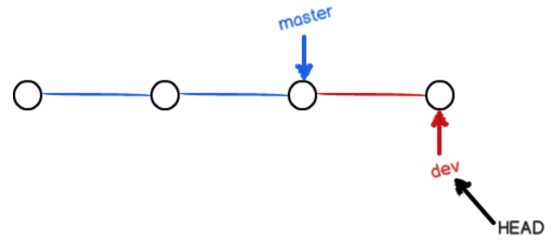
假如我们在 dev 上的工作完成了,就可以把 dev 合并到 main 上。Git怎么合并呢?最简单的方法就是:直接把 main 指向 dev 的当前提交,就完成了合并:
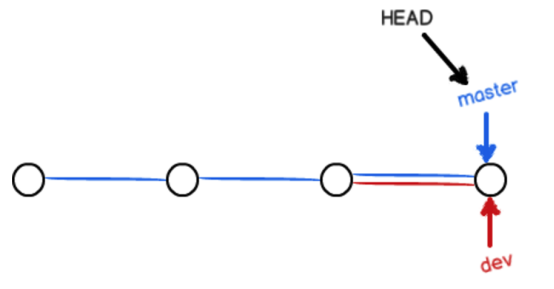
Git 合并分支也很快,就改改指针,工作区内容也不变。
合并完分支后,甚至可以删除 dev 分支。删除 dev 分支就是把 dev 指针给删掉,删掉后,我们就剩下了一条 main 分支:
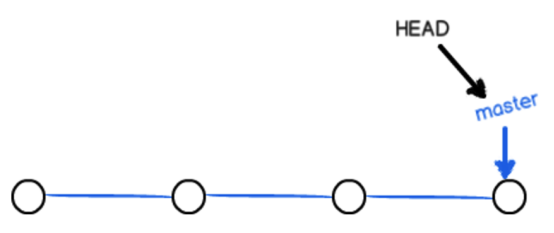
6.3 例子
执行如下命令可以查看当前有几个分支并且看到在哪个分支下工作。
git branch
- 1

下面创建一个 dev 分支并切换到其上进行工作。
git checkout -b dev
- 1
其中,
-b表示创建分支。

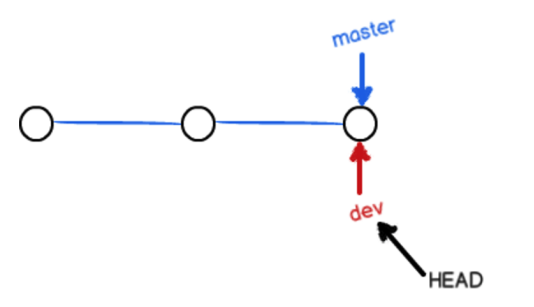
Question:介绍一下 Git 中的 checkout。
Answer:在 Git 中,checkout 用于切换到不同的分支或恢复文件的状态。它有几个常见的用途:
- 切换分支:使用
git checkout <branch>可以切换到指定的分支,将HEAD指向该分支,并更新工作目录中的文件以反映该分支的内容。 - 恢复文件:使用
git checkout -- <file>可以将指定文件恢复到最近一次提交的状态,丢弃在工作目录中对文件的修改。 - 创建分支:使用
git checkout -b <new-branch>可以创建一个新分支并切换到该分支。
总结来说,checkout 用于切换分支、恢复文件或创建分支,而 commit 用于将更改保存为提交。
下面我们修改 code.py 内容,在里面添加一行,并进行提交。
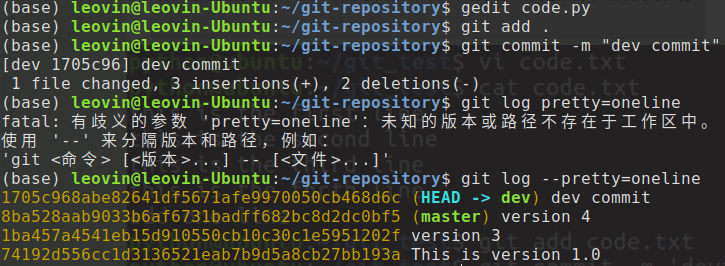
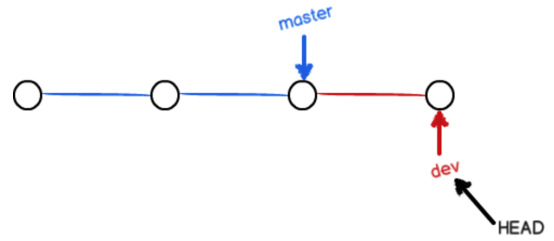
dev 分支的工作完成,我们就可以切换回 main 分支:
git checkout main
- 1
⚠️ 注意:不要加
-b,因为-b表示创建分支,我们的 main 分支是存在的。如果添加了-b,那么会发生语法错误。

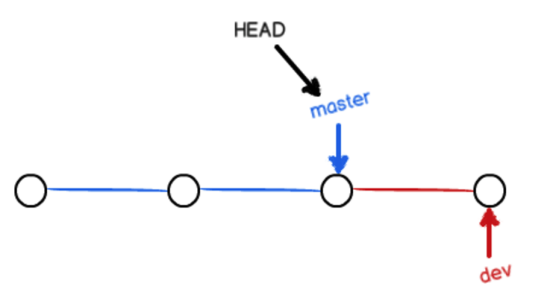
查看 code.py,发现添加的内容没有了。因为那个提交是在 dev 分支上,而 main 分支此刻的提交点并没有变:
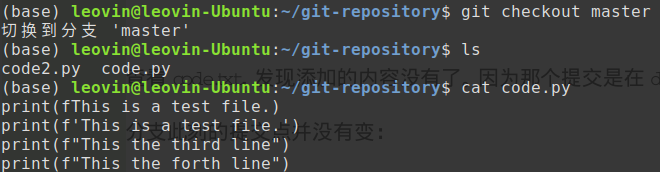
现在,我们把 dev 分支的工作成果合并到 main 分支上:
git merge dev
- 1

git merge 命令用于合并指定分支到当前分支。合并后,再查看 code.py 的内容,就可以看到,main 分支和 dev 分支的最新提交是完全一样的。
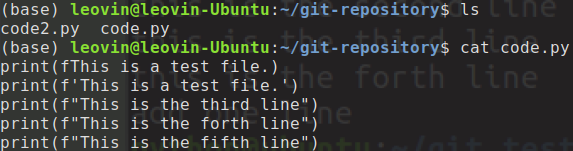
注意到上面的 Fast-forward 信息,Git 告诉我们,这次合并是“快进模式”,也就是直接把 main 指向 dev 的当前提交,所以合并速度非常快。


合并完成后,就可以放心地删除 dev 分支了,删除后查看 branch,就只剩下 main 分支了。
git branch -d dev
- 1
-d: delete

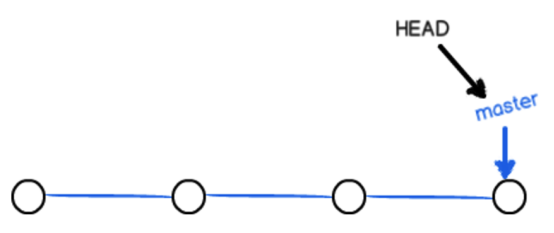
总结:
| 命令 | 作用 |
|---|---|
git branch | 查看分支 |
git branch <name> | 创建分支 |
git checkout <name> | 切换分支 |
git checkout -b <name> | 创建+切换分支 |
git merge <name> | 合并某分支到当前分支 |
git branch -d <name> | 删除某分支 |
6.4 解决冲突
合并分支往往也不是一帆风顺的。我们举个例子:
- 创建一个新分支 dev。
- 修改
code.py内容,并进行提交。 - 切换回 main 分支
- 在 main 的
code.py添加一行内容并进行提交。
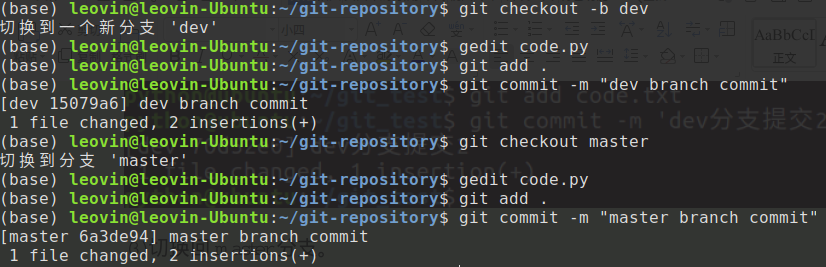
现在,main 分支和 dev 分支各自都分别有新的提交,变成了这样:
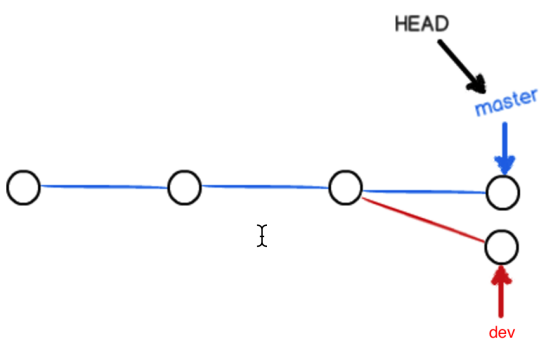
这种情况下,Git 无法执行“快速合并”,只能试图把各自的修改合并起来,但这种合并就可能会有冲突。
执行如下命令尝试将 dev 分支合并到 main 分支上来。

Git 告诉我们,code.py 文件存在冲突,必须手动解决冲突后再提交。
使用 git status 命令也可以告诉我们冲突的文件:
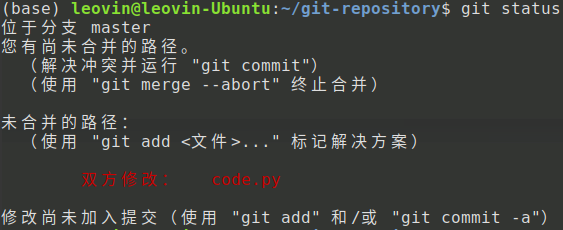
查看 code.py 的内容:
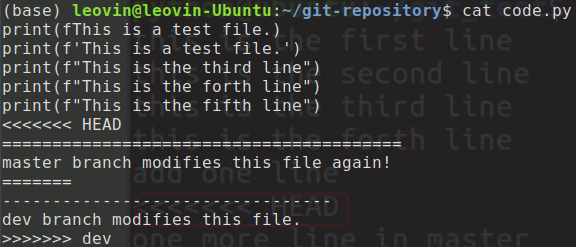
Git用 <<<<<<<、=======、>>>>>>> 标记出不同分支的内容,我们修改如下后保存:
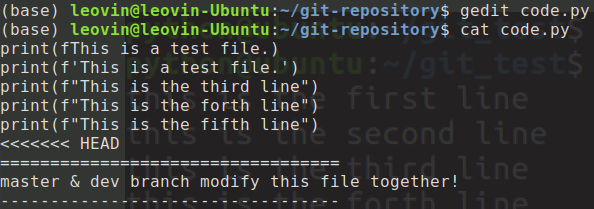
我们再次提交:
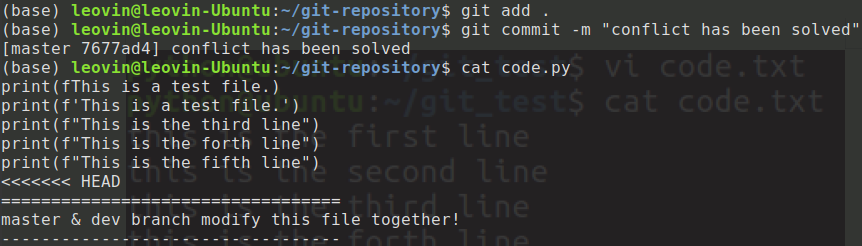
现在,main 分支和 dev 分支变成了下图所示:
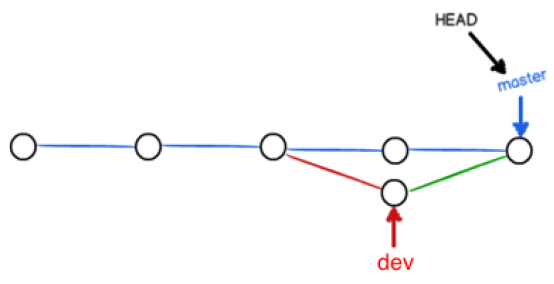
用带参数的 git log 也可以看到分支的合并情况:
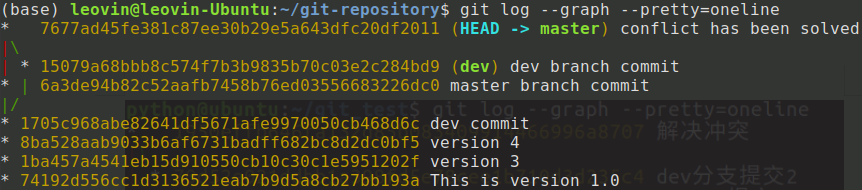
最后工作完成,可以删除 dev 分支。

总结:
- 出现冲突的原因:在两个分支上都有了提交且都编辑了同一个文件
6.5 管理分支的策略
通常,在合并分支时,如果可能的话,Git 会使用快进(fast-forward)模式。但有时快进合并无法成功,尽管合并过程中没有冲突。在这种情况下,Git 将执行一次新的提交来完成合并。然而,需要注意的是,在这种模式下,删除分支后将丢失分支的信息。
- 创建切换到 dev 分支下。
git checkout -b dev
- 1
- 新建一个文件
code3.py编辑内容如下,并提交一个commit。
# 创建文件
touch code3.py
# 使用 gedit 编辑文件
gedit code3.py
# 查看文件内容
cat code3.py
# add
git add code3.py
# commit
git commit -m "dev create & modifies code.py"
- 1
- 2
- 3
- 4
- 5
- 6
- 7
- 8
- 9
- 10
- 11
- 12
- 13
- 14

- 切换回 main 分支,编辑
code.py并进行一个提交。
# 切换分支(不要加 -b)
git checkout main
# 编辑文件
gedit code.py
# add
git add code.py
# commit
git commit -m "main add a new line in code.py"
- 1
- 2
- 3
- 4
- 5
- 6
- 7
- 8
- 9
- 10
- 11

- 合并 dev 分支的内容到 main 分支。
git merge dev
- 1
出现如下提示,这是因为这次不能进行快速合并(虽然没有冲突),所以 Git 提示输入合并说明信息,输入之后合并内容之后 Git 会自动创建一次新的提交。
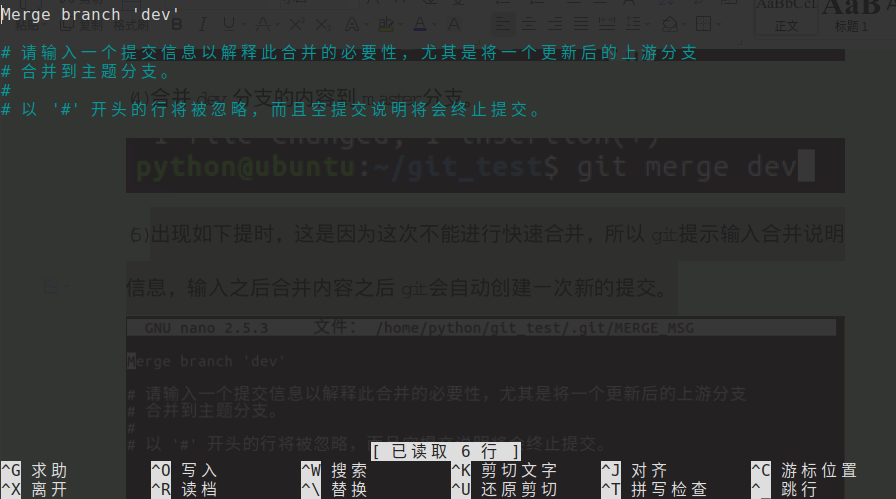
此时,写入说明信息后就完成合并了。

我们使用分支命令查看分支信息。
git log --pretty=oneline
- 1
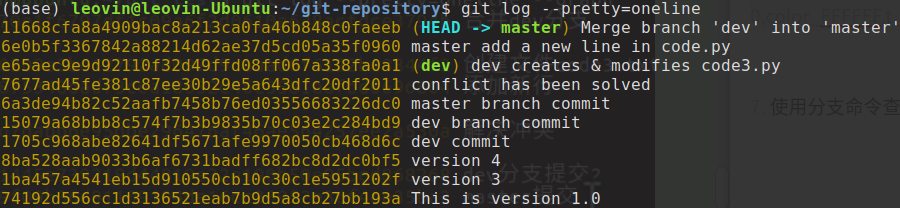
当合并完毕后,我们可以删除 dev 分支:
git branch -d dev
- 1

声明:本文内容由网友自发贡献,转载请注明出处:【wpsshop博客】
Copyright © 2003-2013 www.wpsshop.cn 版权所有,并保留所有权利。


